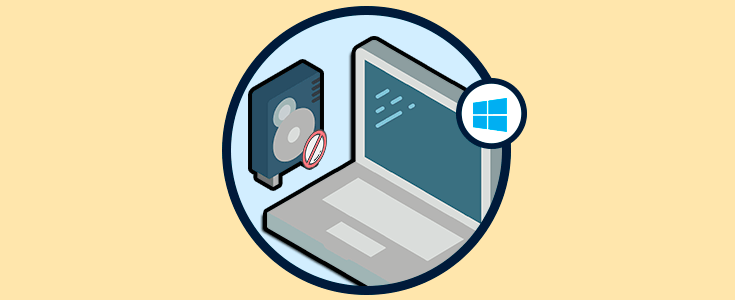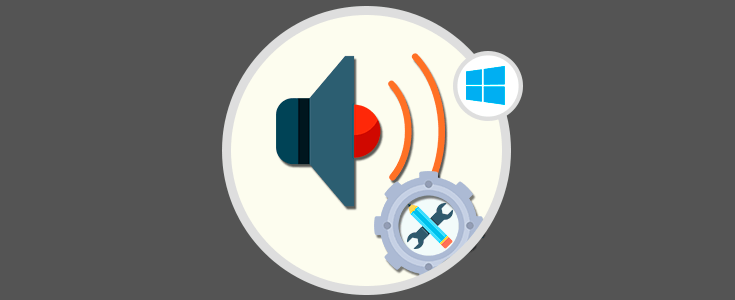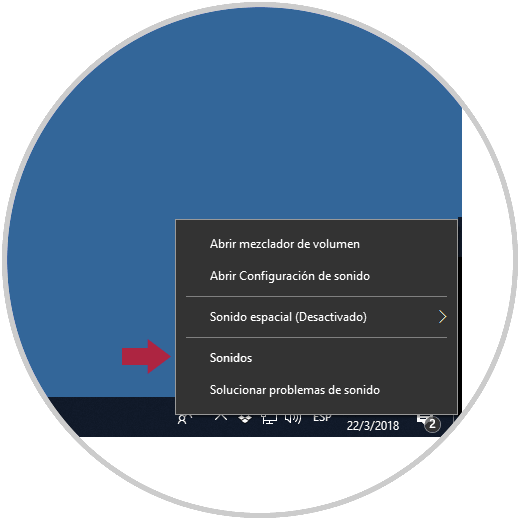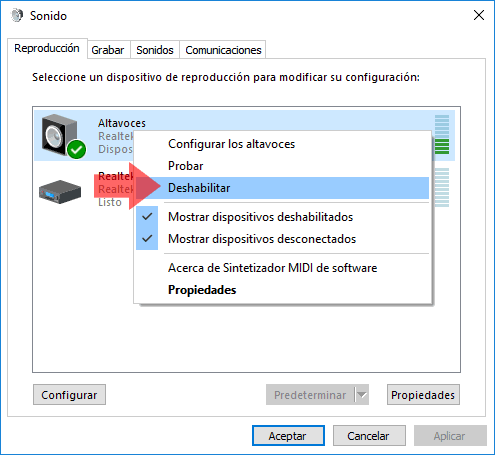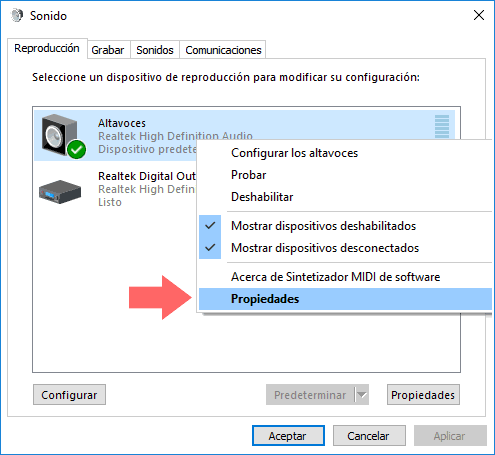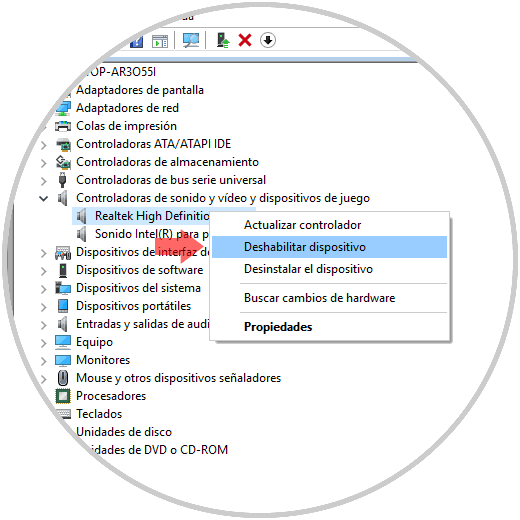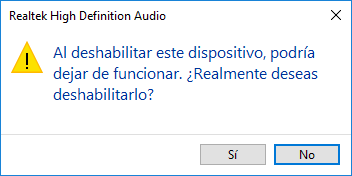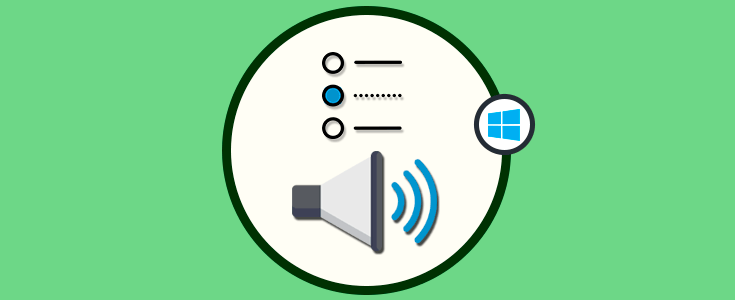Nuestros equipos portátiles cuentan con altavoces integrados con diferentes características de sonido, ecualización o diseño, peor por razones de privacidad o concentración, algunos usuarios desean desactivar el sonido de estos y hoy Solvetic dará algunos consejos para lograr esto en Windows 10.
1. Cómo desactivar sonido a través de las opciones de sonido portátil Windows 10
Para ejecutar esta tarea usando este medio, daremos clic derecho sobre el icono de sonido ubicado en la barra de tareas y allí seleccionamos la opción Sonidos:
En la ventana desplegada iremos a la pestaña Reproducción y allí daremos clic derecho sobre la opción Altavoces y seleccionamos la opción Deshabilitar. Pulsamos en Aplicar y Aceptar para guardar los cambios.
2. Cómo desactivar sonido a través de las propiedades de sonido portátil Windows 10
Para lograr esto, vamos de nuevo a la misma ruta anterior, clic derecho en el icono de sonido, seleccionar Sonidos y en la pestaña Reproducción dar clic derecho sobre Altavoces y esta vez seleccionar Propiedades:
En la ventana desplegada vamos a la pestaña General y en las opciones del campo Uso de dispositivo seleccionamos No usar este dispositivo (deshabilitar). Pulsamos en Aplicar y Aceptar para guardar los cambios.
3. Cómo desactivar sonido a través del administrador de dispositivos Windows 10
Para acceder al administrador de dispositivos podemos usar alguna de las siguientes opciones:
- Usar las teclas + X, o dar clic derecho en el menú Inicio, y allí seleccionar Administrador de dispositivos
- Usar las teclas + R y ejecutar el comando devmgmt.msc
En la ventana desplegada vamos a la sección Controladoras de sonido y video y dispositivos de juegos y allí daremos clic derecho sobre el controlador de audio y seleccionamos la opción Deshabilitar dispositivo:
Será desplegado el siguiente mensaje. Allí pulsamos en el botón Si para confirmar la acción.
Con alguno de estos métodos podremos desactivar el sonido en los equipos portátiles con Windows 10.